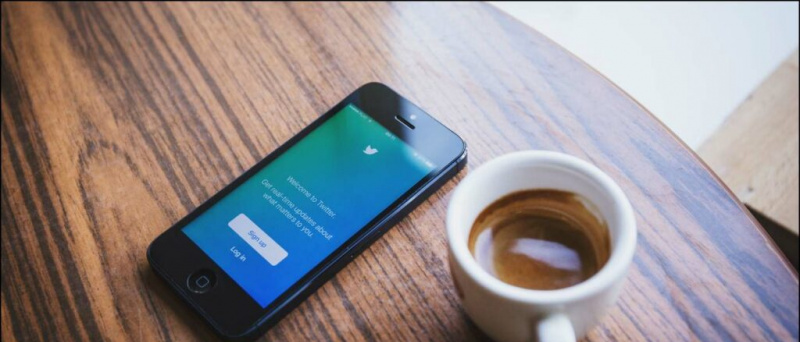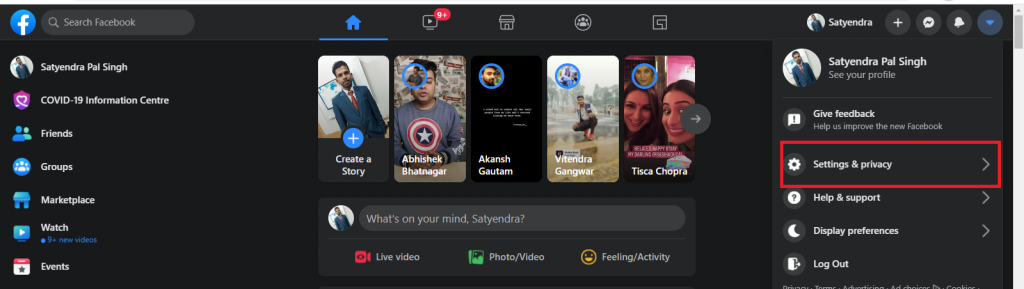Alla älskar time-lapse-video. De flesta av smarttelefonerna kommer idag med den här inbyggda funktionen, och om inte, kan man alltid ladda ner en app för att spela in dessa coola videor. Men vet du att du också kan konvertera en redan inspelad video till en tidsfördröjningsvideo? Några av dessa appar kommer med den här funktionen. Så här kommer vi att berätta för dig tre sätt att konvertera dina vanliga videor till tidsinställda videor. Och du kan också göra sådana videor med dina foton. Läs vidare för mer information!
Läs också | 3 sätt att konvertera vilken video som helst till slow motion-video på Android
Konvertera vanliga videor till Time Lapse-video
Innehållsförteckning
Du har två alternativ för att skapa en time-lapse-video - antingen spela in en time-lapse-video just nu eller konvertera en vanlig video till en time-lapse-video.
För att konvertera en redan inspelad video till en time-lapse-video kan du använda ett skrivbord eller din mobiltelefon. Låt oss diskutera alla metoder här.
Konvertera till Time Lapse-video på skrivbordet
Det mesta av skrivbordsvideoredigeringsprogramvaran levereras med en inbyggd funktion för att konvertera ett standardvideoklipp till en tidsfördröjningsfilm.
Men om du letar efter gratis och lättanvänd programvara är Microsofts Hperlapse Pro förmodligen det bästa alternativet och det är tillgängligt för Windows och macOS. Om du inte redan har det, ladda ner det här.
hur man får Amazon Prime testversion utan kreditkort
Ladda ner Microsoft Hyperlapse Pro
1. Efter nedladdningen installerar du programvaran på din dator och startar den.

2. Klicka på “Ny” och välj din videofil från din dator.
3. När den har importerats klickar du på “Nästa” från ovanstående verktygsfältmeny.

4. På sidan 'Inställningar' kan du ändra videons hastighet under 'Hastighetskontroll'.

5. Klicka på “Nästa” igen så behandlas den.

Du kan sedan spara videon genom att klicka på ikonen 'Spara som' från alternativen ovan.
Observera att precis som de flesta andra gratisverktyg kommer din video redigerad från Hyperlapse att ha en vattenstämpel, och för att ta bort den måste du köpa produktnyckeln.
hur man tar bort en bild från Google-kontot
Konvertera till Time Lapse-video på mobil
Microsofts Hyperlapse-app är återigen den bästa mobilappen som kan spela in time-lapse och konvertera befintliga videor till en time-lapse.
Ladda ner Microsoft Hyperlapse Mobile
1. När du startar appen som har liggande layout ser du två alternativ - importera eller spela in. Välja Importera befintlig video för att välja en video från din telefon.

2. Klicka nu på 'högerkryss' -knappen för att importera videon.

3. Här visar den videon som konverterats med 4x hastighet. Om du vill göra det ännu snabbare kan du dra skjutreglaget på skärmen till höger sida.

4. Klicka på knappen “högerkontroll” igen så sparas din time-lapse-video.

Du kommer inte att kunna ta bort vattenstämpeln i den fria versionen.
Gör Time Lapse Video Online
Det finns några webbplatser som låter dig ändra videohastighet online. En av dessa tjänster är Kapwing som låter dig göra vilken tidsfördröjning som helst genom att ändra hastigheten med ett av dess verktyg. Så här använder du det:
1. Besök Kapwings webbplats och leta efter verktyg för att ändra videohastighet eller så går du direkt till denna URL- https://www.kapwing.com/tools/change-video-speed

2. Klicka nu på 'Ladda upp' eller så kan du också klistra in en URL om du vill ändra en video som laddas upp någonstans online.
3. Videoredigeraren öppnas och där på menyraden till höger ser du 'Fart' bland andra alternativ.

4. Klicka på '+' under hastighetsalternativet och det kommer att öka videohastigheten för att göra det tidsfördröjning. Du kan välja upp till 4x hastighet.
varför uppdaterar inte mina appar Android
5. Klicka slutligen på 'Exportera' för att slutföra uppgiften.

6. Du måste vänta några sekunder efter det att du kan ladda ner den slutliga videon genom att klicka på 'Ladda ner'.
Observera att webbplatsen lämnar sin vattenstämpel i den slutliga videon om du inte registrerar dig. Intressant nog låter Kapwing dig också göra en video i slow motion.
Det här var några sätt att konvertera vanliga videor till en tidsfördröjningsvideo. För fler sådana tips och tricks, håll dig uppdaterad!
Facebook-kommentarerDu kan också följa oss för omedelbara tekniska nyheter på Google Nyheter eller för tips och tricks, recensioner om smartphones och prylar, gå med GadgetsToUse Telegram Group eller för de senaste recensionerna, prenumerera GadgetsToUse Youtube Channel.